イベントを登録する
画像にイベントの情報を登録すると、イベントごとに画像をまとめて閲覧できます。
-
[カレンダー]をクリック
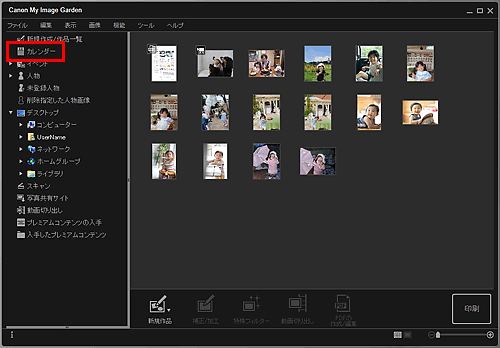
[カレンダー]ビューに切り替わります。
 参考
参考- [カレンダー]ビューが月表示のときのみ、イベントが登録できます。日付表示になっている場合は、画面右下の[月表示]をクリックして月表示に切り替えてください。
-
イベントを登録したい日付を選び、[イベント登録]をクリック
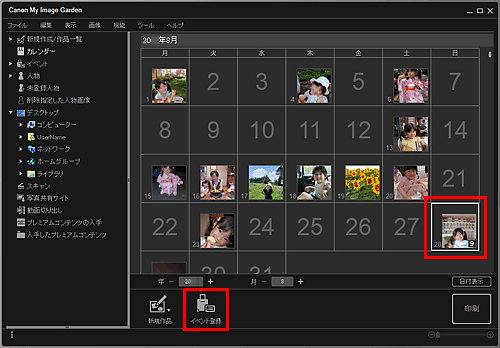
[イベント登録]ダイアログボックスが表示されます。
 参考
参考- 各日付に4つまでイベントを登録できます。
-
[イベント名]、[カテゴリ]を設定
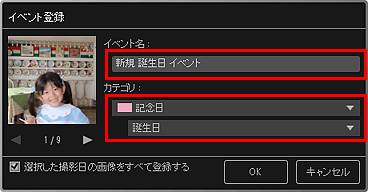
 参考
参考- [イベント登録]ダイアログボックスについては、「[イベント登録]/[イベント編集]ダイアログボックス」を参照してください。
-
[OK]をクリック
[カレンダー]ビュー上にイベント名ラベルが表示され、グローバルメニューの[イベント]の下に、登録したイベント名が表示されます。
 参考
参考- イベント名ラベルの端部にカーソルを合わせると、カーソルの形状が
 (左右矢印)に変わります。この状態でラベルをドラッグして、イベントの期間を長くしたり、短くしたりすることができます。
(左右矢印)に変わります。この状態でラベルをドラッグして、イベントの期間を長くしたり、短くしたりすることができます。 - 登録したイベントを削除したいときは、[イベント]ビューでイベントを右クリックして表示されるメニューから[削除]を選んでください。
- イベント名ラベルの端部にカーソルを合わせると、カーソルの形状が
 重要
重要
- 画像のファイル名を変更したり、画像を移動したりすると、登録したイベントの情報が失われることがあります。
- イベントの情報を登録した画像を複製しても、登録したイベントの情報は引き継がれません。
 参考
参考
-
以下のいずれかの操作で、既存のイベントの情報を編集できます。
- [イベント]ビューでイベントを選んで[イベント編集]をクリック
- [カレンダー]ビューの月表示でイベント名ラベルを選んで[イベント登録]をクリック

